ドンキホーテでも販売されておりますブルーツース(Bluetooth)カラオケマイク(以下マイク)は手軽にカラオケができることで話題の商品ですが、同封されている取扱説明書を見ても詳しく説明されていないので、使い方が良く分からないという方も多いのではないでしょうか。そこで本記事ではドンキから購入したマイクFG-WS858について使い方を詳しく説明します。


概要
- このマイクは、次の方法で、内蔵スピーカーから演奏音を出すことが出来ます。
①スマホの音楽信号をブルーツース経由で受信する(ブルーツース接続モード)。
②音楽ファイルが記録されているUSBメモリまたはmicroSDカードを
マイクに装着し音楽ファイルを再生する(メモリ再生モード)。
メモリ再生モードはブルーツース接続モードより優先されます。 - マイクの音声信号を前記音楽信号にミキシングしてスピーカーから
出すことが出来ます。 - マイクの音声信号にエコーを加えることができます(連続調整可能)。
- マイクの音量と、音楽音量は独立して調整が可能です(連続調整可能)。
- 別売の3.5mmステレオミニプラグ(3極)をマイクに接続することで、
スピーカーからの音は出なくなり、代わりにヘッドホンから音を出し
たり、ボイスレコーダー等で録音することが出来ます。 - 添付の録音ケーブルでマイクとスマホを接続すれば、スピーカーから
音を出しながらスピーカーから出ている音を録音アプリを備えたスマホで、
録音できます。
同梱品
■マイク本体

(USBタイプAオス – USBマイクロB )

(USBマイクロB – 4 極 ミニ プラグ)

各部名称、できること、やり方

| No | 名称 | できること | いつ使う | やり方 |
|---|---|---|---|---|
| ① | 電源ボタン | マイク電源の ON、OFF |
使用開始時、終了時 |
このボタンを約2秒以上押したままにすると青色のランプが点灯し電源がONになります。 |

| No | 名称 | できること | いつ使う | やり方 |
|---|---|---|---|---|
| ② | 演奏音+ | スマホ曲または メモリ内音楽ファイル再生音を大きくする |
Bluetooth受信演奏時または「メモリ再生モード」時
|
音を大きくする場合はこのボタンを押したままにするか、断続的に押します。
|
| ③ | 演奏音ー | スマホ曲または メモリ内音楽ファイル再生音を小さくする |
同上 |
音を小さくする場合はこのボタンを押したままにするか、断続的に押します。 |
| ④ | エコー± | マイク音にエコーを追加する | 電源ON 状態の時 |
エコーを強くする場合はこのボリュームを上側に弱くする場合にはボリュームを下側へスライドさせます。 |
| ⑤ | マイク音± | マイク音を調整 する |
同上 |
マイク音を強くする場合はこのボリュームを上側に弱くする場合にはボリュームを下側へスライドさせます(一番下だと音は出ない) |
| ⑥ | 演奏 停止再生 |
音楽ファイル 再生の一時停止、 再開 |
「メモリ再生モード」時 |
再生中に一時停止するときと演奏再開するときに押します。 |
| ⑦ | 前曲 | 前の音楽ファイル を再生する |
同上 |
曲再生開始後、前曲を再生したい場合に押します。なお、再生曲順はマイク内部で決定されますが、どの項目順番となっているか不明です。 |
| ⑧ | 次曲 | 次の音楽ファイル を再生する |
同上 |
曲再生開始後、次曲を再生したい場合に押します。 |
| ⑨ | 変声、ボイスキャンセル | マイクの音を変える、演奏音の音声を低くする |
Bluetooth受信演奏時または「メモリ再生モード」時 |
このボタンを約0.5秒押すとボイスキャンセルモードになります。 |

| No | 名称 | できること | いつ使う | やり方 |
|---|---|---|---|---|
| ⑩ | microUSB プラグ 差込口 |
microUSBプラグ を接続する |
マイク充電時およびスピーカー音を |
付属の充電ケーブルまたは録音ケーブルのmicroUSBプラグを接続します。 |
| ⑪ | 3.5mmステレオミニプラグ差込口 | 3.5mmステレオミニプラグを 接続する |
ヘッドホンで聞く、またはレコーダーで録音する時 |
別売の3.5mmステレオミニプラグ(3極)を接続します。 |
| ⑫ | microSD 差込口 |
microSDを接続する | 「メモリ再生モード」時 |
音楽ファイルが入っているSDカードを差し込みます。取り出すときはカードを押すと飛び出てきます。 |
| ⑬ | USB接続口 | USBを接続する | 同上 |
音楽ファイルが入っているUSBメモリを差し込みます。取り出すときはUSMメモリをつまんで引き出します。 |





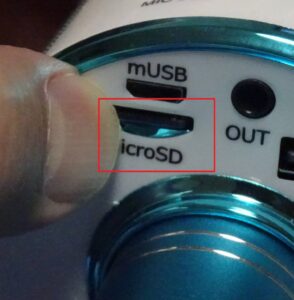


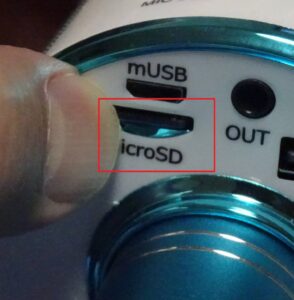
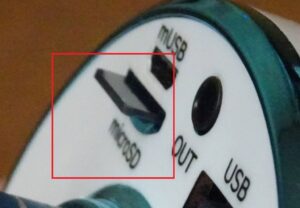


■方向に注意して奥まで差し込む

準備
1,マイク付属のUSBケーブルで充電します。
●充電時間
約2.5時間
●充電終了時の動作
内部の赤色LEDが消灯します。

充電中の状態
2,電源ボタンを押して電源をONにします。
音量調整の仕方
おすすめの使い方で行います。
1,⑤マイク音と ④エコーを上側にスライドさせます。
注 ⑤マイク音を下側にスライドさせるとマイク音量が0になります。
④エコーを下側にスライドさせるとエコーは全くかかりません。
2,②演奏音+をピピピ とマイクから音が鳴るまで何度か押します(音量を最大設定にする)。
注 ②演奏音+、③演奏音- で可変できるのは、ブルーツースで受信した楽曲または
USB、microSD内の音楽ファイルの再生音量です。
⑤マイク音はマイクのみの音量です。
楽曲音量とマイク音量のバランスは、マイク側音量を最大にしておき、スマホ側で音量を調整します。

おすすめの使い方
使われる頻度が高いと思われる順に使い方や用途をまとめました。
ベスト1 スマホの音楽と画面に合わせて歌う
スマホとマイクのブルーツース接続
①マイクの電源がONであることを確認します。
②スマホで機器接続を選択します。
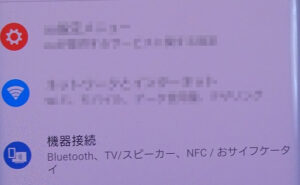
③新しい機器とペア設定する を選択します。
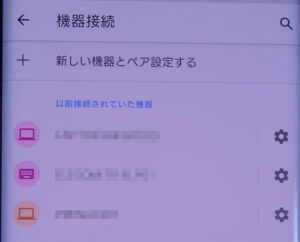
④FG-WS858 を選択します。
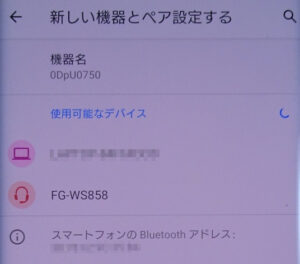
⑤接続が完了した画面が表示されたら、接続完了です。
スマホでカラオケ楽曲を再生する
おすすめは、Youtubeで公開されている、「歌っちゃ王」のカラオケ楽曲です。
おすすめの理由は次の通りです。
・無料で利用できる(私的利用のみ)。
・従来の曲(ガイドメロディーあり)のガイドボーカル無しバージョンが追加されている。
・演奏中にテンポ変更が可能。
デメリットは次の通りです。
・演奏開始前にたまに広告が入る。
・曲数が約200曲程度
・キー変更不可
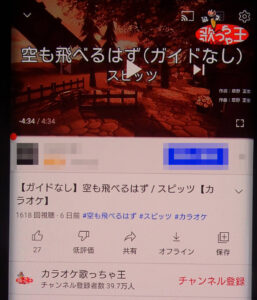
画面を見ながら曲に合わせて歌う
必要に応じて、マイク音量、演奏音、エコーを調整します。
ベスト2 スマホやメモリ内の音楽をスピーカーから出して聞く
曲をBGMとして流すなどスピーカーから、音を出して聞きます。
スマホからの曲を出す場合にはベスト1のやり方でできます。
スマホ内の音楽ファイルを再生する場合
使用できる音楽ファイルは、拡張子が、.wav .aif .mp3 などのファイルです。
スマホに空のmicroSDカードを入れ音楽ファイルをコピーします。
そのメモリをマイクに挿入します。
パソコン内の音楽ファイルを再生する場合
パソコンからUSBメモリに音楽ファイルをコピーします。
再生方法
マイクにメモリを挿入後、自動で再生が開始されます。
ただし、再生される曲順がどの項目順なのか不明です
(少なくとも名前、更新日時、ファイルサイズ順ではありません)。
特定の曲を再生する場合にはその曲の身入れるか、曲数を少なくして何番目に
再生されるか覚えておくとよいでしょう。

一時停止、再生する場合は⑥のボタンを押します。
再生中に次の曲を再生する場合には、⑧のボタンを押します。
再生中の前の曲を再生する場合には⑦のボタンを押します。
歌わずに音だけ聞く場合はスピーカー面を手前に向けることで、いい音で聞くことが出来ます。

使い方ベスト3 microSDやUSBメモリ内蔵の音に合わせて歌う
ネット上のカラオケ動画が使える環境であれば、ブルーツース接続でマイクから音が出せるので
あえてメモリ上のファイルを再生して歌うということは少ないと思います。
しかし古い曲や購入したオリジナルカラオケCDの曲を歌う場合や
次で説明します歌入り曲をボイスキャンセルモードで歌うなど、
音楽ファイルのみの場合はカラオケ画面がありません。
その場合、昔ながらの方法になりますが、歌詞が印刷された紙などを見ながら歌うことができます。

使い方ベスト4 ボイスキャンセル音に合わせて歌う
⑨変声・ボイスキャンセルを約0.5秒押すとボイスキャンセルモードになります。
音源は一般的なボーカル入りの音源できますが、音源がステレオでボーカルが真ん中から
聞こえる場合に有効です。
この機能は、一般的には、左右いずれかの音源の信号波形を反転させて合成することで
ボーカル音を消すというもので、この方式によるカラオケ作成ソフトは、
無料でネットから入手できるようになりました。
同じ方法がこのマイクに使われているとすると、ボーカル信号はエコーがかかったりしていて
左右全く同じでないので、同じでないボーカル成分は消されずに残ります。
残らない場合にはボーカルが良く消えているように聞こえます。
残念ながらこのボーカルキャンセル音を大型スピーカーで聞くとエコー成分が多くカラオケとして
使用するのはかなり厳しいのですが、出力周波数帯域が狭い小型スピーカーから出すと
それなりにカラオケっぽく聞こえる曲もありますのでアイデアとしては素晴らしいと思います。

私はオリジナルカラオケ派なので、ありとあらゆる曲を試しましたが
ボイスキャンセルモードでボーカルがうまく消えカラオケっぽく歌える
(と思われる)歌は次の通りです。
何度も申し上げますが完全に声は消えず、中央付近に定位する楽器音などもかなり失われますこと、
ご了承ねがいます。
- 空も飛べるはず スピッツ
- シクラメンのかほり 布施明
- SMILE~晴れ渡る空のように 桑田佳祐
- 君にサヨナラを 桑田佳祐他にもたくさんあるかと思いますが、もっとよく声が消える曲があるので
どうしてもこのリストに加えたいという方がいらっしゃいましたら、
まとめページのお問い合わせフォームからお願いします。
使い方ベスト5 自分の声を変えて遊ぶ
⑨変声・ボイスキャンセルを約2秒以上押すと「ピッ」と音が鳴り変声モードになります。
初めは子どもの声、同様に押すたびに「女性ボイス」、「男性ボイス」、「モンスター」に変わり、
次に押すと「ピピッ」と鳴り変声モードが解除されます。
変声モードとボイスキャセルモードは混在可能です。
なかなか繰り返しては使えないと思いますが、仲間と歌っているときに、
曲に適したフレーズ部分で1回だけ使ってウケを狙うというのはアリです。
どこで使うかアイデア勝負ですね。
使い方ベスト6 録音、再生を繰り返して練習する
このマイクの売り文句の一つが、「スマホで録音ができます」というものです。
録音用ケーブルでスマホと接続すれば、スピーカーから音を出した状態で
スピーカーから出ている音をスマホの録音アプリで録音ができます。
本記事では詳しく説明しませんが、興味がある方は、こちらをご参照いただければと
思います。
使用上の注意
USBメモリは使い終わったら取り外してください。電源をOFFしても、
給電されていてバッテリーが消耗してしまいます。
トラブルシューティング
- 操作ボタンの動きが渋く、ONのままとなってしまうことがあります。
この場合、潤滑スプレー(KURE 5-56など)を少し吹きかけると治る場合があります。 - USBメモリを刺したままバッテリーがなくなった場合、
その後充電完了してもすぐに電源が入らないことがありました。
この場合、約1日おいて再び電源ボタンを押すことで電源投入できました。
故障の可能性もありますが、参考までにお伝えします。
まとめ
いかがでしたでしょうか。現在市販されてるマイクは、本記事で紹介しました
マイクがベースとなっていると思われます。
ほかのマイクはボタンの名称が異なっている場合がありますが基本的な部分についての
使用方法はほとんど同じですので、本記事を参考にしていただけますと幸いです。
|
|
|
|
|
|
|
|

![[商品価格に関しましては、リンクが作成された時点と現時点で情報が変更されている場合がございます。] [商品価格に関しましては、リンクが作成された時点と現時点で情報が変更されている場合がございます。]](https://hbb.afl.rakuten.co.jp/hgb/2e7849e9.ee95bdd0.2e7849ea.1b7a80d7/?me_id=1402344&item_id=10000108&pc=https%3A%2F%2Fthumbnail.image.rakuten.co.jp%2F%400_mall%2Fshow-it%2Fcabinet%2F08578074%2Fimgrc0078365816.jpg%3F_ex%3D240x240&s=240x240&t=picttext)

![[商品価格に関しましては、リンクが作成された時点と現時点で情報が変更されている場合がございます。] [商品価格に関しましては、リンクが作成された時点と現時点で情報が変更されている場合がございます。]](https://hbb.afl.rakuten.co.jp/hgb/2e783995.a10fcf0c.2e783996.ea4ad47e/?me_id=1332002&item_id=10100845&pc=https%3A%2F%2Fthumbnail.image.rakuten.co.jp%2F%400_mall%2Fb-surprise2%2Fcabinet%2Fcm102%2F4589490375004.jpg%3F_ex%3D240x240&s=240x240&t=picttext)
![[商品価格に関しましては、リンクが作成された時点と現時点で情報が変更されている場合がございます。] [商品価格に関しましては、リンクが作成された時点と現時点で情報が変更されている場合がございます。]](https://hbb.afl.rakuten.co.jp/hgb/2e785cc9.74f95931.2e785cca.118e0cb2/?me_id=1402251&item_id=10000169&pc=https%3A%2F%2Fthumbnail.image.rakuten.co.jp%2F%400_mall%2Fgigastone%2Fcabinet%2F08387744%2F08387836%2F08448493%2Fimgrc0080758526.jpg%3F_ex%3D240x240&s=240x240&t=picttext)
![[商品価格に関しましては、リンクが作成された時点と現時点で情報が変更されている場合がございます。] [商品価格に関しましては、リンクが作成された時点と現時点で情報が変更されている場合がございます。]](https://hbb.afl.rakuten.co.jp/hgb/25c90453.3392917d.25c90454.c1ff8816/?me_id=1269553&item_id=10695591&pc=https%3A%2F%2Fthumbnail.image.rakuten.co.jp%2F%400_mall%2Fbiccamera%2Fcabinet%2Fproduct%2F0466%2F00000001642334_a01.jpg%3F_ex%3D240x240&s=240x240&t=picttext)